Hướng Dẫn Chi Tiết Thêm Camera Imou Vào Đầu Ghi KBVision
17/07/2025
2161 người đã xem bài viết
Trong quá trình sử dụng hệ thống camera giám sát, nhiều người dùng có nhu cầu kết hợp giữa các thương hiệu thiết bị khác nhau để tối ưu chi phí và hiệu suất. Một trong những tình huống phổ biến là thêm camera IMOU vào đầu ghi Kbvision nhằm tận dụng các tính năng thông minh của camera IP không dây cùng khả năng lưu trữ và quản lý tập trung của đầu ghi. Tuy nhiên, không phải ai cũng nắm rõ cách cấu hình đúng chuẩn để hai thiết bị hoạt động ổn định. Trong bài viết này, PANACO sẽ hướng dẫn bạn từng bước chi tiết để thực hiện thao tác này một cách đơn giản và hiệu quả nhất.
Lợi ích khi thêm camera IMOU vào đầu ghi Kbvision

Ưu điểm khi thêm camera IMOU vào đầu ghi Kbvision
Trước khi đi sâu vào kỹ thuật, việc hiểu rõ “tại sao” sẽ giúp bạn thấy được giá trị của việc làm này. Việc add camera IMOU vào đầu ghi Kbvision không chỉ là một giải pháp tình thế, mà là một chiến lược nâng cấp hệ thống an ninh thông minh.
- Quản lý tập trung & đồng nhất: Thay vì phải sử dụng song song hai ứng dụng (Imou Life và Kbview Plus), bạn có thể gộp tất cả camera quan sát HD về một giao diện quản lý duy nhất trên màn hình TV, hoặc trên phần mềm KBiVMS mạnh mẽ của Kbvision trên máy tính. Mọi thao tác xem trực tiếp, xem lại, sao lưu đều được thực hiện tại một nơi.
- Lưu trữ chuyên nghiệp & dài hạn: Thẻ nhớ trên camera IMOU thường có dung lượng thấp và chỉ ghi hình khi có chuyển động. Khi add camera IMOU vào NVR Kbvision, bạn có thể tận dụng ổ cứng dung lượng lớn (1TB, 2TB, 4TB,…) để ghi hình liên tục 24/7 trong nhiều tuần, thậm chí nhiều tháng, đảm bảo không bỏ lỡ bất kỳ khoảnh khắc quan trọng nào.
- Tối ưu hóa chi phí tối đa: Bạn sẽ không cần phải trả phí hàng tháng cho các gói lưu trữ đám mây (Imou Protect) mà vẫn có được khả năng lưu trữ vượt trội. Đây là một bài toán tiết kiệm chi phí cực kỳ hiệu quả về lâu dài.
- Tăng cường độ ổn định & bảo mật: Khi được quản lý qua mạng LAN nội bộ, kết nối giữa camera và đầu ghi sẽ ổn định hơn rất nhiều, giảm thiểu độ trễ và không bị ảnh hưởng bởi chất lượng mạng Internet. Dữ liệu được lưu trữ trực tiếp tại nhà bạn, tăng cường tính riêng tư và an toàn.
Điều kiện để thêm camera IMOU vào đầu ghi Kbvision
Không phải tự nhiên mà sau khi lắp đặt camera IMOU bạn lại thêm vào đầu ghi Kbvision một cách dễ dàng như vậy được. Chúng ta bắt buộc phải làm trước 2 vấn đề sau:
Đảm bảo camera IMOU đã kết nối Internet và lấy “Safety Code”
Đây là điều kiện tiên quyết để thêm camera IMOU vào đầu ghi Kbvision. Camera IMOU của bạn phải được cài đặt và hoạt động bình thường trước .
- Cài đặt camera: Sử dụng ứng dụng Imou Life trên điện thoại để quét mã QR, kết nối camera với mạng WiFi nhà bạn và hoàn tất các bước thiết lập ban đầu.
- Kiểm tra hoạt động: Mở ứng dụng Imou Life và chắc chắn rằng bạn có thể xem trực tiếp hình ảnh từ camera.
- Ghi lại thông tin quan trọng: Tìm trên tem dán ở thân camera dòng chữ “Safety Code” hoặc “Mã an toàn” và ghi lại cẩn thận. Đây chính là mật khẩu ONVIF mặc định mà chúng ta sẽ sử dụng để kết nối với đầu ghi Kbvision.
XEM THÊM: Hướng dẫn cách tải IMOU Life PC và cài đặt ứng dụng trên máy tính
(Chú thích: Hình ảnh minh họa vị trí Safety Code trên camera Imou)

Kết nối camera và nhận mật khẩu mặc định ở trên tem dán thân camera
Đổi IP tĩnh cho camera IMOU để thêm vào đầu ghi Kbvision
Khi kết nối camera IMOU với wifi, router hoặc modem sẽ cấp 1 IP động. Nhưng để thực hiện cách thêm camera IMOU vào đầu ghi Kbvision, chúng ta cần đặt cho camera 1 IP tĩnh để cố định địa chỉ của camera. Mỗi lần mất điện hay khởi động lại thì đầu thu vẫn tìm được camera dựa vào địa chỉ IP đó.
Để thực hiện cài đặt IP tĩnh cho camera Imou thì chúng cũng có thể dùng điện thoại để thực hiện được cụ thể là dùng Dolink Care. Nhưng theo kinh nghiệm của mình bạn nên dùng 1 chiếc máy tính để tiện thao tác và xử lý.
Bước 1: Kết nối camera IMOU với điện thoại rồi đổi mật khẩu camera imou
Bước 2: Tài và cài đặt phần mềm IP Config Tool tại: https://dahuawiki.com/ConfigTool
Bước 3: Kết nối laptop với wifi cùng với wifi của camera IMOU và đầu ghi Kbvision. Mở phần mềm IP Configtool lên. Tại đây bạn sẽ thấy địa chỉ IP của camera IMOU và đầu ghi Kbvision.
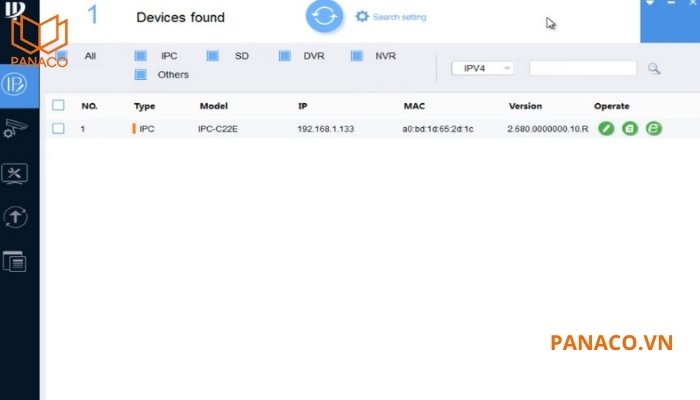
Mở phần mềm IP Configtool và thấy địa chỉ IP của camera IMOU và đầu ghi Kbvision
Bước 4: Chọn mục Device Config , nhập tên đăng nhập và mật khẩu của camera IMOU.
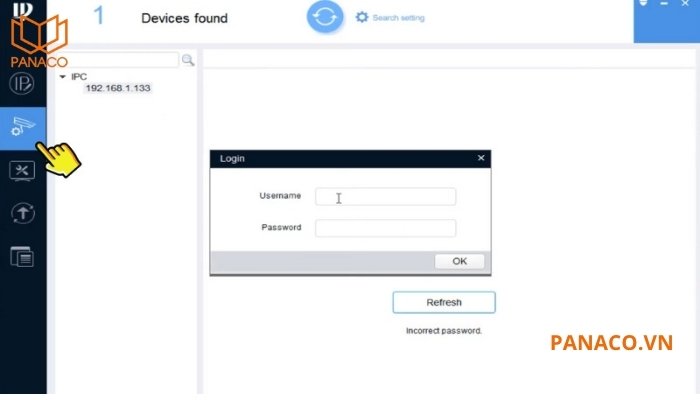
Nhập tên đăng nhập và mật khẩu camera IMOU
Bước 5: Chọn Modify IP, bấm vào biểu tượng cây bút để tiến hành cài đặt IP tĩnh. Bạn sẽ nhìn thấy hộp thoại Modify IP Address xuất hiện bạn nhập:
- Target IP: Là IP bạn định đặt cho camera Imou
- Subnet Mask: Là dãy số mặc định như hình
- Gateway: Là IP modem của nhà mạng hoặc lớp mạng nơi bạn đang thi công.
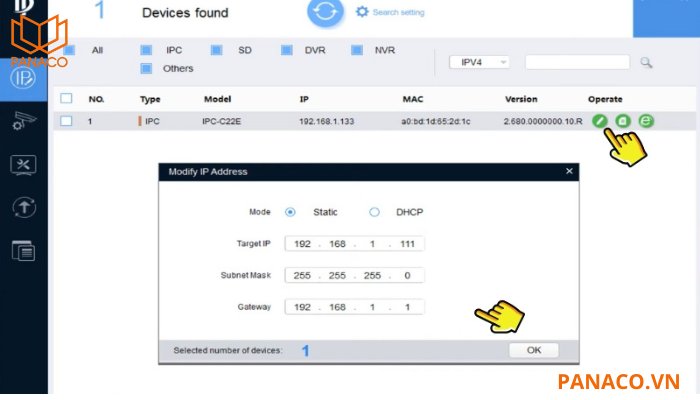
Chọn Modify IP và tiến hành cài đặt IP tĩnh
Cuối cùng bạn bấm OK, nếu thành công bạn sẽ nhìn thấy biểu tượng tick xanh click vào sẽ hiển thị hộp thoại Details Success.
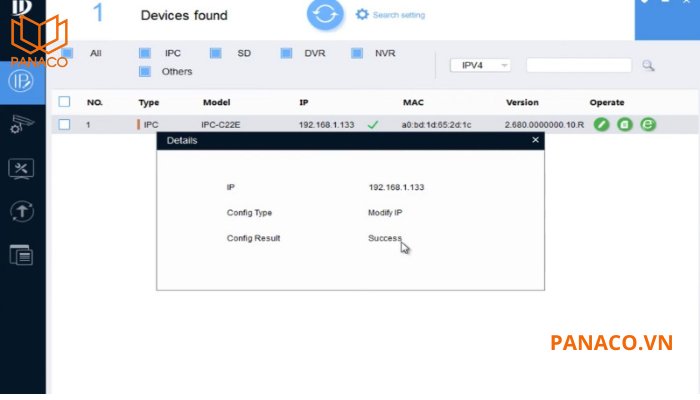
Bấm OK để hoàn tất quá trình đổi IP Tĩnh Cho Camera Imou
Hướng dẫn các cách thêm camera IMOU vào đầu ghi Kbvision
Sau khi hoàn tất khâu chuẩn bị, chúng ta sẽ đi vào phần chính: cách add camera IMOU vào đầu ghi Kbvision.
Trường hợp 1: Thêm camera IMOU khi cùng mạng LAN
Đây là kịch bản phổ biến nhất khi camera và đầu ghi được lắp đặt tại cùng một địa điểm.
Cách 1: Dùng trình duyệt web để thêm camera trực tiếp (khuyến nghị)
Đây là phương pháp trực quan và hiệu quả nhất, cho phép bạn thêm camera IMOU vào đầu ghi Kbvision bằng ONVIF.
Bước 1: Đăng nhập vào đầu ghi: Mở trình duyệt web (Chrome, Edge,…) và gõ địa chỉ IP hoặc tên miền của đầu ghi Kbvision vào thanh địa chỉ.
Bước 2: Đăng nhập: Nhập tên người dùng và mật khẩu của đầu ghi.
Bước 3: Điều hướng đến mục Camera: Tìm đến CÀI ĐẶT (SETUP) > CAMERA > Đăng ký từ xa (Remote).
Bước 4: Thêm thủ công: Nhấn vào nút Thêm thủ công (Manual Add). Ở đây nếu bạn thấy IP của camera IMOU bạn cũng có thể chọn và thêm nhanh thay vì thêm thủ công nhé.
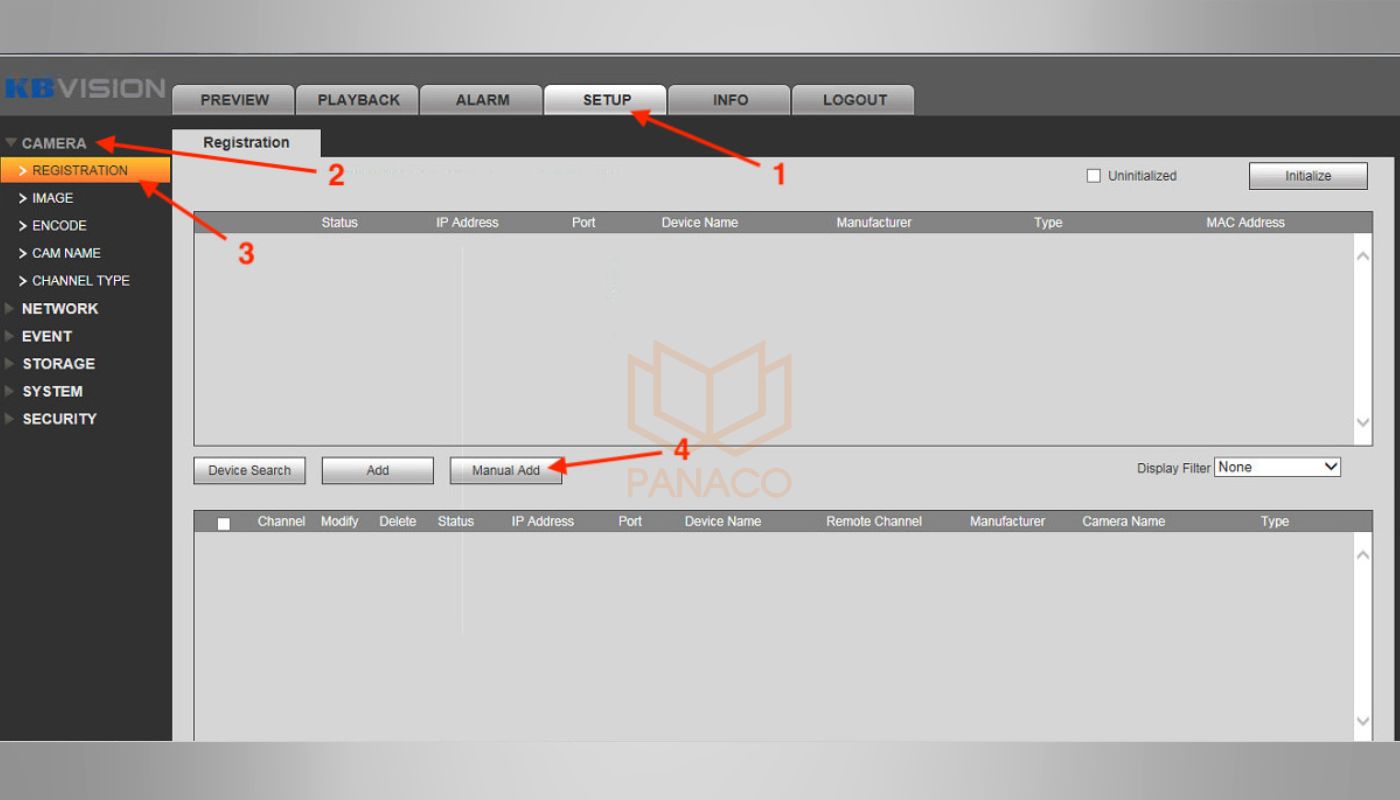
Cài đặt (Setup) > Camera > Đăng ký từ xa (Remote) > Thêm thủ công (Manual Add)
Bước 5: Nhập thông số kết nối chuẩn:
- Nhà sản xuất: Chọn ONVIF. (Đây là bước quan trọng nhất).
- IP/Tên miền: Nhập địa chỉ IP tĩnh của camera Imou đã cài ở bước trên
- Tên Đăng Nhập: admin.
- Mật khẩu: Nhập chính xác mật khẩu của camera IMOU bạn đã đổi ở trên khi thêm vào điện thoại
- Các thông số khác giữ nguyên.
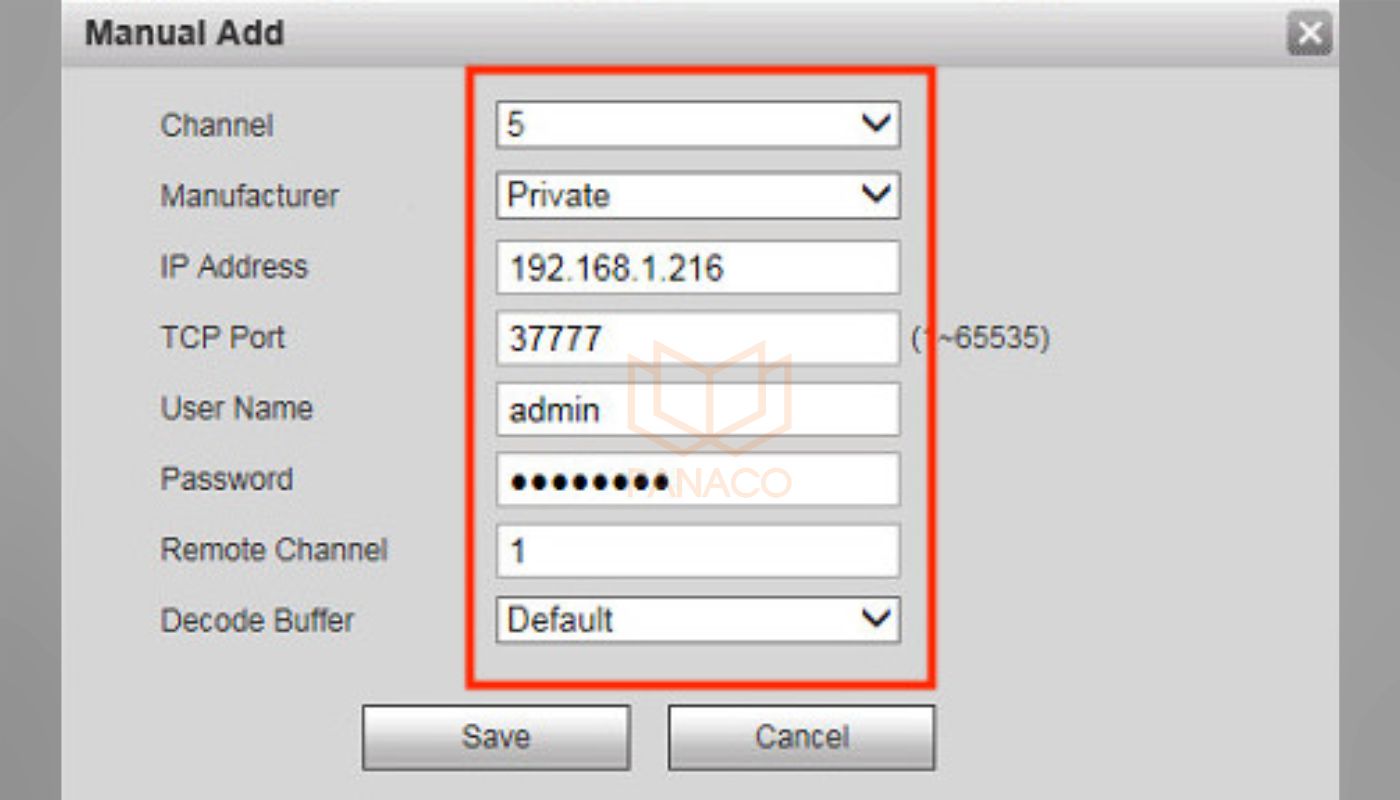
Nhập các thông số kết nối
Bước 6: Lưu và kiểm tra: Nhấn Lưu (Save). Chờ trong giây lát, nếu cột Trạng thái hiển thị một chấm tròn màu xanh lá, xin chúc mừng, bạn đã thành công!
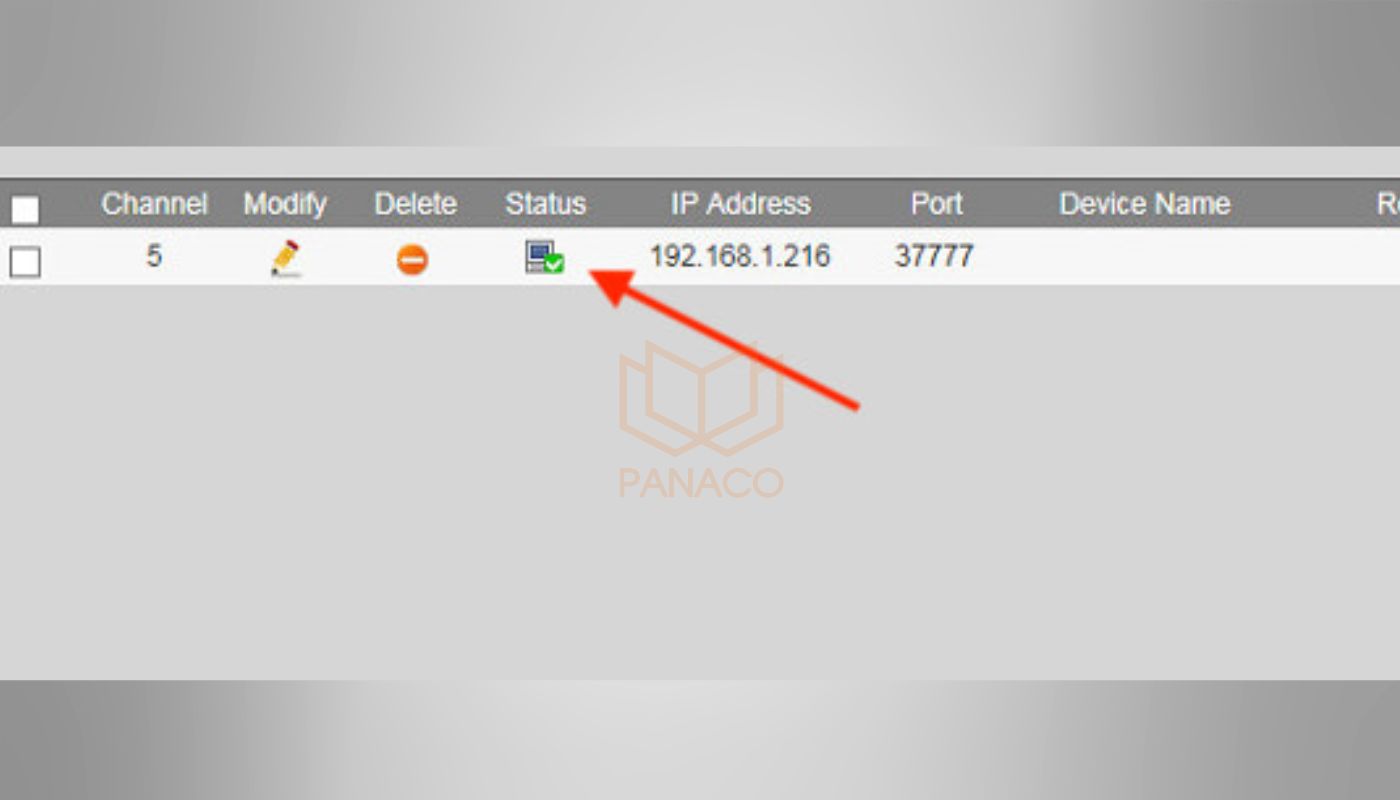
Trạng thái hiển thị chấm tròn màu xanh lá
Cách 2: Sử dụng phần mềm quản lý KBiVMS trên máy tính
Nếu bạn là người thường xuyên quản lý hệ thống trên máy tính thì việc sử dụng KBiVMS sau đây sẽ rất hữu ích.
Bước 1: Tài và cài đặt KbiVMS tại https://kbvision.vn/ho-tro-khach-hang/download/phan-mem/
Bước 2: Mở phần mềm và thêm đầu ghi Kb vào KBiVMS
- Vào tab Thiết bị (Devices).
- Nhấn + Thêm (+ Add). Điền thông tin của đầu ghi:
- Tên thiết bị (tùy chọn)
- Phương pháp thêm (IP/Tên miền hoặc SN)
- Nhập địa chỉ IP (IP tĩnh của đầu ghi hoặc số SN)
- Username (admin), Password của đầu ghi
- Nhấn Thêm (Add). Đầu ghi Dahua sẽ xuất hiện trong danh sách thiết bị với trạng thái online. Nếu thấy cột trạng thái hay Status hiển thị một chấm tròn màu xanh lá, bạn đã add đầu ghi Kb thành công.
Bước 3: Thêm camera IMOU và đầu ghi Kbvision
Sau khi thêm đầu ghi Kbvision vào phầm mềm, nhấn vào biểu tượng bánh răng Cấu hình (Config).
Vào mục Camera – Remote Device, tại đây có 2 cách để bạn thêm: 1 là bạn bấm Search để tìm các camera IMOU có trong mạng LAN, rồi bấm Add Devive để thêm.
Hai là bạn bấm Manual Add để thêm thủ công, ở đây bạn nhập các thông tin của chiếc camera IMOU như:
- Device Name: Tên thiết bị (tùy chọn sao dễ phân biệt)
- IP: Nhập địa chỉ IP tĩnh của camera imou
- Protocol Type: Kiểu thêm chọn Private
- Port: Port của camera imou mặc định là 37777
- Username (admin), Password của camera
Các thông số để nguyên, cuối cùng bấm OK. Nếu thấy cột trạng thái hay Status hiển thị một chấm tròn màu xanh lá, bạn đã add camera IMOU vào đầu ghi Kbvision thành công.
Trường hợp 2: Thêm camera IMOU từ xa về đầu ghi Kbvision (khác mạng)
Giải pháp cho kịch bản camera và đầu ghi ở cùng 1 nơi nhưng bạn lại ở xa không tới được!
Dùng Ultraview/Teamviewer (Phương pháp gián tiếp)
Phương pháp này về bản chất là bạn điều khiển một máy tính ở xa để thực hiện các thao tác như trong Trường hợp 1.
- Kết nối: Dùng Ultraview hoặc Teamviewer kết nối vào một máy tính đang ở cùng mạng LAN với đầu ghi KBVision.
- Thao tác: Sau khi kết nối, bạn mở trình duyệt web trên máy tính đó và thực hiện lại y hệt 2 cách của Trường hợp 1.
Giả sử camera IMOU ở cửa hàng còn đầu ghi Kbvision ở văn phòng thì sao?
Đây là cách thêm camera IMOU vào đầu ghi Kbvision dành cho những người có kinh nghiệm, yêu cầu bạn phải có kiến thức về NAT port camera IMOU. Tuy nhiên, camera IMOU lại không có hổ trợ tên miền miễn phí. Nên bạn có thể mua tên miền có phí của NO-IP hoặc DDNS. Hoặc bạn có thể lắp thêm 1 camera IP của Dahua/Kbvision/Hikvision có hổ trợ tên miền miễn phí sau đó mở Port camera Imou để sử dụng chung tên miền đó.
- Tại nơi đặt camera Imou: Đăng nhập vào modem mạng, thực hiện “mở port” (NAT/Port Forwarding) các port 37777 (TCP) và 80 (HTTP) cho địa chỉ IP tĩnh của camera Imou. Sau đó, cũng trong modem, cài đặt một tên miền động (DDNS) để tên miền này luôn trỏ về địa chỉ mạng nhà bạn.
- Tại nơi đặt đầu ghi KBVision: Trong mục Thêm thủ công bạn nhập các thông tin sau
- Device Name: Tên thiết bị (tùy chọn sao dễ phân biệt)
- IP: Nhập tên miền bạn đã tạo ở nơi lắp camera
- Protocol Type: Kiểu thêm chọn Onvif
- Port: Port của camera imou mặc định là 80 ( nếu đổi thì bạn nhập theo Port mới nhé )
- Username và Password: Bạn nhập tên đăng nhập và mật khẩu của camera imou.
Lưu ý đây là một trong những cách khó thực hiện, nếu rơi vào trường hợp này bạn nên nhờ từ vấn từ kỹ thuật nhé!
Xử lý các lỗi đầu ghi Kbvision không nhận camera IMOU
Trong quá trình thực hiện cách thêm camera IMOU vào đầu ghi Kbvision, bạn có thể gặp một số sự cố. Dưới đây là cách chẩn đoán và khắc phục.
1. Lỗi: Camera báo “Ngoại tuyến” (Offline) hoặc có dấu chấm than màu đỏ.
Nguyên nhân & Giải pháp khi camera Imou bị ngoại tuyến:
- Sai mật khẩu: Kiểm tra lại Safety Code hoặc mật khẩu xem đã nhập chính xác tuyệt đối chưa. Đây là lỗi phổ biến nhất.
- Sai địa chỉ IP: Dùng Config Tool quét lại để chắc chắn IP của camera là đúng.
- Lỗi mạng: Ping thử từ máy tính đến IP của camera xem có thông không. Kiểm tra lại dây mạng.
- Mất điện: Camera Imou bị mất nguồn sẽ báo Offline
XEM THÊM: Hướng Dẫn Cách Reset Camera IMOU Nhanh Chóng Và Đơn Giản Nhất
2. Lỗi: “Tên người dùng hoặc mật khẩu sai” (Invalid username or password).
Nguyên nhân & Giải pháp: Lỗi này khẳng định 100% bạn đã nhập sai Username (phải là admin) hoặc Password (phải là Safety Code hoặc mật khẩu bạn đã tạo). Hãy nhập lại một cách cẩn thận.
3. Lỗi: Nhấn “Tìm kiếm thiết bị” nhưng không thấy camera Imou.
Nguyên nhân & Giải pháp: Camera và đầu ghi có thể đang ở hai lớp mạng khác nhau (ví dụ: một cái là 192.168.1.x và cái kia là 192.168.0.x). Đó là lý do phương pháp Thêm thủ công luôn được khuyến nghị. Hãy đảm bảo cả hai thiết bị có 3 dải số IP đầu tiên giống nhau khi thêm camera IMOU vào đầu ghi Kbvision.
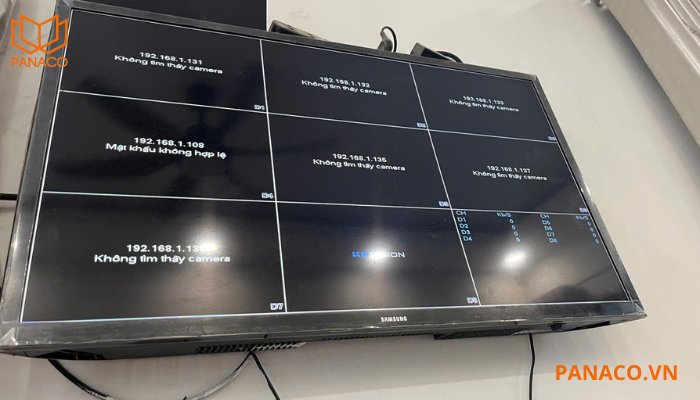
Nguyên nhân và giải pháp xử lý các lỗi phổ biến đầu ghi Kbvision không nhận camera IMOU
Tham khảo thêm: Hướng dẫn thêm camera Imou vào đầu ghi Hikvision đơn giản nhất
Việc thêm camera IMOU vào đầu ghi Kbvision không quá phức tạp nếu bạn nắm rõ các bước cấu hình cơ bản. Với một chút kiên nhẫn và thao tác chính xác, bạn hoàn toàn có thể đồng bộ hệ thống an ninh một cách linh hoạt, tiết kiệm chi phí mà vẫn đảm bảo hiệu quả giám sát tối ưu. Nếu trong quá trình cài đặt bạn gặp bất kỳ khó khăn nào, đừng ngần ngại liên hệ với PANACO – chúng tôi luôn sẵn sàng hỗ trợ kỹ thuật và tư vấn giải pháp phù hợp nhất cho hệ thống camera của bạn.

Chia sẻ bài viết:

Giao hàng linh động
Giao hàng nhanh tới tay người sử dụng trong ngày, tối đa 72h
Chất lượng vượt trội
Sản phẩm có nguồn gốc xuất xứ rõ ràng, cam kết chất lượng
Giá cả cạnh tranh
Cam kết mức giá bán và chiết khấu tốt nhất cho khách hàng
Hậu mãi chu đáo
Bảo hành toàn diện đầy đủ, đổi trả miễn phí 30 ngày


























